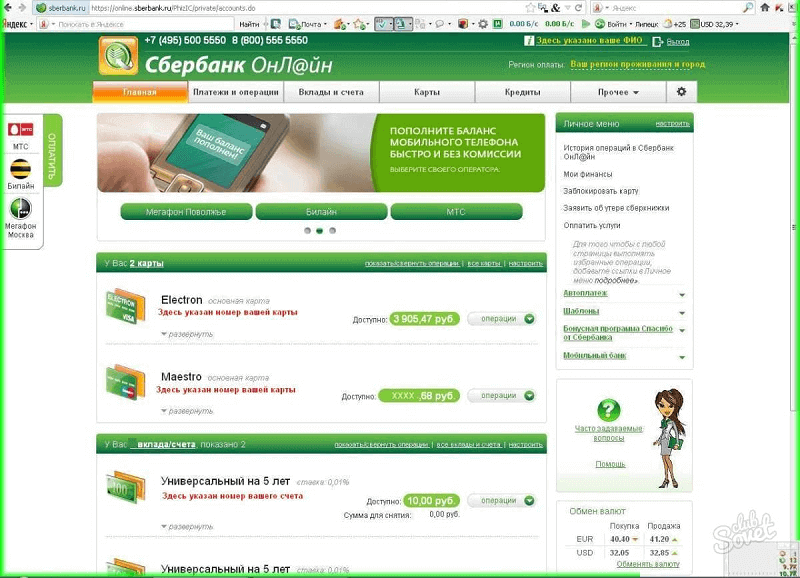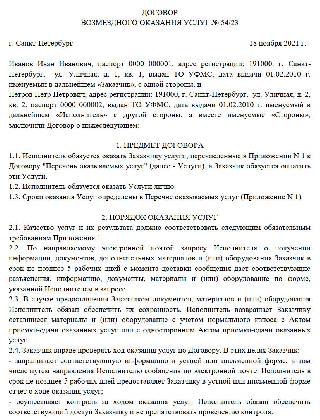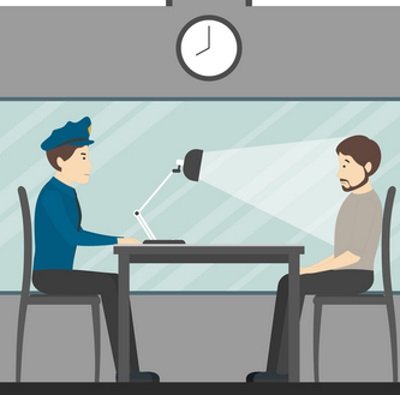Платежное поручение по пеням в 2021 — 2022 годах — образец
Уплата пеней платежным поручением в 2021-2022 годах
Прежде всего, напомним, что посредством пеней обеспечивается своевременность уплаты обязательных платежей. В то же время пеня — это не санкция, а обеспечительная мера.
Подробнее о пенях по налогам читайте в этой статье.
У платежного поручения на пени есть как сходства с платежкой по основному платежу (в нем ставят тот же статус плательщика, указывают те же реквизиты получателя, того же администратора доходов), так и различия. На последних остановимся подробнее.
Итак, отличие 1-е — КБК (поле 104). Для пеней по налогам всегда есть свой код бюджетной классификации, в 14–17-м разрядах которого указывается код подвида дохода — 2100.
С этим кодом связано существенное изменение в заполнении платежных поручений: с 2015 года мы больше не заполняем поле 110 «Тип платежа». Ранее при уплате пеней в нем проставляли шифр пеней ПЕ. Теперь мы оставляем это поле пустым, а то, что это именно пени, можно понять как раз из КБК.
Обратите внимание! В 2021 году внесены изменения в реквизиты платежного поручения на уплату налогов. С 01.05.2021 года обязательно заполняйте поле 15: номер банковского счета, который входит в состав ЕКС. Кроме того изменился счет Казначейства и наименование банка. Подробности мы привели здесь.
Основание платежа — 2-я особенность платежки на пени
2-е отличие платежки по пеням — основание платежа (поле 106), номер и дата документа (поля 108 и 109).
По текущим платежам мы ставим здесь ТП. По пеням же возможны следующие варианты:
- Мы самостоятельно посчитали пени и платим их добровольно. В этом случае основание платежа, скорее всего, будет иметь код ЗД, то есть добровольное погашение задолженности по истекшим налоговым, расчетным (отчетным) периодам при отсутствии требования ИФНС, ведь пени мы, как правило, перечисляем не за текущий период, а за прошлые.
- Уплата пеней, доначисленных ИФНС (по требованию, на основании акта проверки и пр.). С 01.10.2021 поле 106, а также поля 108 и 109 в этих случаях заполняются по-новому.
В поле 106 больше не используются коды:
- ТР — погашение задолженности по требованию налогового органа об уплате налогов (сборов, страховых взносов);
- ПР — погашение задолженности, приостановленной к взысканию;
- АП — погашение задолженности по акту проверки;
- АР — погашение задолженности по исполнительному документу.
Вместо них нужно проставлять единый код ЗД — погашение задолженности по истекшим налоговым, расчетным (отчетным) периодам, в том числе добровольное. А отличить добровольную уплату пеней от принудительной можно по полю 108. Использовавшиеся ранее в поле 106 коды ТР, ПР, АП и АР нужно указывать в поле 108 перед номером документа-основания:
- «ТР0000000000000» — номер требования ИФНС об уплате налога, сбора, страховых взносов;
- «ПР0000000000000» — номер решения о приостановлении взыскания;
- «АП0000000000000» — номер решения о привлечении к ответственности за налоговое правонарушение или об отказе в привлечении к ответственности;
- «АР0000000000000» — номер исполнительного документа или исполнительного производства.
В поле 109 при этом надо ставить дату соответствующего документа.
Порядок уплаты пеней подробно, с образцами платежек, рассмотрен в Готовом решении от КонсультантПлюс. Посмотреть материалы можно бесплатно, получив пробный доступ к К+.
Подробнее о реквизитах платежки читайте в этой статье.
Особенность 3-я — поле 107 «Налоговый период»
В зависимости от того, что послужило основанием для платежа, будет различаться и заполнение этого поля:
- При добровольной уплате пеней (основание ЗД) здесь будет стоять 0, ведь пени не имеют периодичности уплаты, которая присуща текущим платежам. Если вы перечисляете пени за какой-то 1 конкретный период (месяц, квартал), стоит указать его, например, МС.08.2021 — пени за август 2021 года.
- При уплате по требованию налоговиков (с 01.10.2021 основание ЗД, префикс к номеру документа ТР) — срок, указанный в требовании.
- При погашении пеней согласно проверочному акту (с 01.10.2021 основание ЗД, префикс АП) тоже ставят 0.
О заполнении поля 107 в платежке по НДФЛ читайте здесь.
Образец платежного поручения на уплату пеней в 2021-2022 годах можно посмотреть и скачать на нашем сайте:
Если пени — по взносам
Все указанные выше особенности платежек по пеням сейчас относятся и к уплате пеней по страховым взносам (кроме взносов на травматизм), ставшим с 2017 года платежами в налоговую.
О порядке оформления платежных поручений по страховым взносам узнайте из этого материала.
Однако эти изменения не коснулись взносов на страхование от несчастных случаев, и пени по ним, как и сами эти взносы, платятся по-прежнему в соцстрах. При уплате в ФСС и взносов, и пеней по ним в полях 106 «Основание платежа», 107 «Налоговый период», 108 «Номер документа» и 109 «Дата документа» проставляют 0 (пп. 5, 6 приложения 4 к приказу Минфина России от 12.11.2013 № 107н). А если пени платятся по требованию фонда и по акту проверки, их реквизиты приводятся в назначении платежа.
Если при заполнении платежного поручения на уплату пеней вы допустили ошибку, реквизит нужно уточнить.
Как уточнить налоговый платеж при ошибке в платежном поручении, пошагово рассказали эксперты КонсультантПлюс. Чтобы все сделать правильно, получите пробный доступ к системе и переходите в Готовое решение. Это бесплатно.
Итоги
Платежное поручение на уплату пеней оформляется аналогично платежке на уплату налогов (указывается тот же статус плательщика, те же реквизиты получателя и того же администратора доходов).
Уплата пеней по видам налогов и сборов производится по отдельным КБК, в 14–17-м разрядах 14–17 которых указывается код подвида дохода — 2100. В особом порядке заполняются отдельные поля платежки на перечисление пени («Основание платежа», «Номер документа», «Налоговый период»).
Оплатить налоги через Сбербанк: способы, комиссия, сроки
Использование современных систем интернет-банкинга дает клиенту возможность не только управлять лицевыми и карточными счетами, но значительно сэкономить время на выполнение различных транзакций. Нет необходимости ожидать прихода платежных уведомлений, чтобы заплатить коммуналку или налог на имущество — через Сбербанк Онлайн пользователь может совершать данные платежи в удобное время без угрозы просрочек. Рассмотрим способы как заплатить налоги и другие платежи в сбербанке онлайн.
Способы уплаты пошлины без квитанции
Несвоевременная отправка и почтовая доставка физическим лицам квитанций об уплате имущественных и транспортных налогов нередко становятся причиной задержки платежей, и, как следствие, начисления пени и штрафа за просрочку. Отсутствие платежного документа не освобождает налогоплательщика от выполнения законных обязанностей, в то же время, есть несколько вариантов уплаты обязательных налогов физлиц и без квитанции:
- взяв за основу прошлогодние суммы, самостоятельно просчитать размер платежа и заплатить налог банковской карточкой через терминал или банкомат;
- узнать задолженность на сайте ФНС и погасить налог через Сбербанк Онлайн (веб-версия или мобильное приложение);
- на основе актуальных данных ФНС погасить задолженность можно и в «Личном кабинете» на портале «Госуслуги» (функционал доступен лишь для зарегистрированных пользователей);
- сформировать и распечатать платежку непосредственно на интернет-ресурсе ФНС, после чего — заплатить пошлину наличными в кассе банковского отделения;
- если же выход в интернет отсутствует, плательщик может сделать запрос на дубликат квитанции в территориальном налоговом органе и уплатить ее одним из удобных способов.
Важно!
Оплата госпошлины через Сбербанк Онлайн по ИНН: пошаговая инструкция
Опция поиска налогов по ИНН физического лица доступна каждому плательщику, который прошел авторизацию в Личном кабинете Сбербанк Онлайн. Алгоритм работы здесь выглядит следующим образом:
- После входа в учетную запись в главном меню системы следует выбрать раздел «Переводы и платежи», и далее — перейти по активной кнопке «ФНС» (Федеральная налоговая служба).
- В открывшемся окне нужно выбрать кнопку «Поиск долга по ИНН» и ввести значение персональных данных в предлагаемое поле.
- Выбрать счет, с которого будет совершена транзакция для уплаты налога и проверить правильность всех данных.
- Подтвердить платеж путем ввода кода, отправленного на телефон плательщика в виде sms-сообщения.
- Подтверждением успешной транзакции будет появление на экране квитанции с соответствующей отметкой, которую можно сохранить или распечатать.
Справка!
Как оплатить налоги через банкоматы и терминалы Сбербанка
При помощи автоматизированных устройств есть возможность уплачивать налоговые задолженности, как наличными средствами, так и безналичным переводом. Для того, чтобы заплатить пошлину деньгами на карточке через банкомат Сбербанка, нужно:
- Вставить карточку и ввести пин-код для получения доступа к меню.
- Найти и открыть раздел «Платежи в округе».
- Среди отобразившихся способов совершения платежей следует перейти в раздел «Выплата по свободным атрибутам».
- В предложенных полях следует ввести необходимые сведения для оплаты по УИН в соответствии с реквизитами квитанции, распечатанной с сайта ФНС.
- Проверить их правильность и нажать кнопку «Оплата».
Посредством терминала по аналогичной схеме можно уплатить госпошлину сразу несколькими способами:
- переводом безналичных средств с карты сбербанка;
- «бумажными» деньгами, внесенными в купюроприемник;
- совершить оплату по штрих-коду распечатанной платежки: сканер устройства считает закодированные данные и откроет соответствующие сведения на экране.
Погасить долг на сайте ФНС
Заплатить за машину или недвижимость физлица могут на сайте ФНС. Владельцам учетных записей здесь доступны все актуальные данные, касающиеся налоговых выплат. Алгоритм работы здесь заключается в простых поэтапных действиях:
- Авторизоваться в Личном кабинете — на экране отобразится сумма, подлежащая к уплате.
- Открыть активную кнопку суммы и перейти на страницу «Оплата/Задолженность».
- Открыть окно «Оплата»: здесь пользователю будет предложено оплатить задолженность, и далее — перейти в стандартное платежное окно Сбербанк Онлайн, или же сохранить и распечатать платежный документ для последующей оплаты где-либо.
Оплата через смартфон в приложении!
По QR-коду на распечатанной квитанции налоговый долг может быть оплачен в два клика через мобильное приложение Сбербанк Онлайн. Считав данные, система заполнит соответствующие поля в автоматическом режиме.
Через портал Госуслуги
На портале госуслуг можно легко оплатить налоги и другие платежи. Для этого нужно:
- Авторизоваться в личном кабинете по адресу Gosuslugi.ru и открыть раздел «Налоги и финансы» в «Каталоге услуг».
- В открывшемся окне выбрать пункт «Налоговая задолженность» — после верификации персональных данных система актуализирует налоговую информацию по всем объектам.
- Рядом с отобразившимся суммарным значением будет активна кнопка «Оплата», после чего пользователю будет предложено перейти на страницу Сбербанка.
Также оплатить налоги можно зная 20-значный код УИН.
Какой процент комиссии берет Сбербанк
Оплачивая налоги через Сбербанк Онлайн, кассы в отделениях, терминалы и банкоматы, плательщики могут избежать необходимости уплаты комиссионных издержек за отчисления имущественной пошлины. Комиссия также не взимается при погашении долга через сайт ФНС и портал Госуслуги.
Установленные тарифы в Юго-западном банке Сбербанка
Важно! Российские коммерческие банки и терминалы платежных систем осуществляют комиссионный сбор, согласно установленным тарифам.
Оплата госпошлины в кадастровую палату – видео
Что делать, если налог уплачен, а задолженность не исчезает
Совершение налоговой транзакции не подтверждает тот факт, что денежные средства поступают на нужный счет моментально: после даты перевода может пройти от 10 до 14 дней до того, как платеж поступит в бюджет. Дополнительно может потребоваться еще 14 дней на обработку платежа непосредственно службами ФНС. По этой причине иногда полезно оплачивать налоги, пени, штрафы в большем размере.
Если же по истечении месяца налоговая задолженность не исчезает, плательщик должен обратиться в Сбербанк, позвонив на номер горячей линии и проверив сведения по фамилии и ИНН. Если транзакция прошла и деньги были списаны, следует обратиться с квитанцией в территориальное представительство ФНС — при наличии подтверждающего документа ошибка будет исправлена в течение нескольких дней.
Порядок оплаты налогов через Сбербанк Онлайн: пошаговая инструкция
Большую часть банковских услуг сегодня можно получить, не выходя из дома. Если вы являетесь держателем карты, оформленной в Сбербанке, вам будет полезна пошаговая инструкция оплаты налогов через Сбербанк Онлайн. Пользователями этого сервиса могут стать владельцы платежных карт, а налоговый платеж будет списываться непосредственно с карточного счета.
Оплатить налог онлайн по индексу документа
Для того чтобы воспользоваться таким способом уплаты налогов (по доходу, транспортный, земельный, за квартиру, за все то, что попадает под налогообложение), нужно иметь на руках соответствующую квитанцию в бумажном или электронном виде. Перечисление денежных средств физическим лицом требует указания верного индекса, а также проверки реквизитов получателя и финальной суммы.
Необходимо зайти в Личный кабинет в приложении Сбербанк Онлайн и с его помощью осуществить такие действия:
- Убедиться, что на карте имеется необходимая сумма. Рассчитываясь карточкой, не стоит забывать про проценты и период действия льгот.
- Во вкладке «Платежи» нужно нажать кнопку «Налоги, пошлины, ГИБДД».
- Перейти по ссылке поиска и внесения налоговых платежей.
- В шаблон вписать предпочитаемый способ расчета (по индексу документа).
- Указать индекс документа для оплаты налога, нажать кнопку «Далее».
- Сервисом будет сформирован платежный документ, а налогоплательщику остается только проверить его и подтвердить, указав код, пришедший на телефон.
Отчисление налога производится без комиссии.
Как оплатить налоги через интернет банковской картой Сбербанка
Для держателей карт Сбербанка, являющихся активными интернет-пользователями, наиболее простым и доступным методом уплаты налогов является Сбербанк Онлайн. Клиентам, которые уже зарегистрировались в этой системе, нужно просто войти в нее и следовать пошаговой инструкции:
- Войти в раздел «Платежи и переводы».
- Найти в нем вкладку, связанную с налогами, нажать на ФНС.
- Далее можно использовать поисковую строку и осуществить уплату налога по ИНН, или же указать требующийся пункт вручную – по индексу документа (в меню, которое появится на экране после нажатия кнопки «Поиск налоговых платежей ФНС»).
- После того, как будет выбрана нужная услуга, следует одну за другой заполнить все появившиеся графы: реквизиты банковской карточки, цифры индекса.
- После нажатия кнопки «Далее» на экране появятся детали платежа и сведения о его получателе. Их следует проверить, нажать «Далее» и подтвердить операцию кодом из СМС-сообщения.
- Одноразовый код придет на телефон, привязанный к карте клиента.
По окончании процедуры можно распечатать квитанцию, хотя все детали операции и так сохранятся в истории осуществленных платежей. Денежные средства переведутся в течение суток.
Важно! Тем, кто не проходил регистрацию в системе, но желает внести налоговый платеж через Сбербанк Онлайн, сначала придется зарегистрироваться. Идентификатор и пароль предоставляются прямо на сайте, если у пользователя имеется платежная карта и привязанный к ней телефонный номер с подключенным банкингом.
Как оплатить пени по налогам через Сбербанк Онлайн
Как оплатить пени по налогам через Сбербанк Онлайн:
- Нужно зайти в Личный кабинет.
- Выбрать карточку, с которой спишутся денежные средства.
- В графе платежной карты выбрать тип операции, нажав на кнопку «Операции».
- В меню, которое появится после ее нажатия, выбрать раздел «Оплата».
- Далее на странице во вкладке «Оплата услуг и покупок» найти блок «Налоги, пошлины, ГИБДД»).
- Здесь следует выбрать государственную организацию, которое регулирует начисление конкретных платежей и штрафов.
- В открывшейся странице нажать кнопку «Оплата штрафа/пени».
- После выбора услуги на странице появится информация обо всем, что не было оплачено (задолженности).
- Из перечня выбрать тот платеж, который нужно внести сейчас, и нажать кнопку «Далее».
- В открывшейся форме указать необходимую сумму.
- Далее остается проверка правильности введенной информации. Если она верна, нужно подтвердить операцию, введя код из СМС-сообщения.
Похожим способом можно выплачивать пени и штрафы во всех прочих государственных ведомствах. Выбирается нужное учреждение, и вводятся требующиеся сведения.
Как в Личном кабинете налогоплательщика оплатить налог
Очень удобно заплатить налоги через приложение Сбербанк Бизнес Онлайн или через стандартную версию.
Пошаговая инструкция того, как оплачивать налог через Личный кабинет:
- Авторизоваться в системе.
- В меню войти в раздел «Платежи», указать пункт, касающийся налогов.
- Выбрать ту же опцию, что и на официальном сайте – поиск и оплата налогов.
- Сервисом будут предложены три поисковых параметра: индекс документа, ИНН, произвольные данные.
Чтобы упростить задачу, можно осуществить оплату по штрих-коду – отсканировать код камерой телефона, после чего система сама заполнит форму.
- Выбрать карточку для оплаты и нажать кнопку «Далее».
- Проверить верность указанных сведений, подтвердить операцию.
По окончанию операции можно сохранить квитанцию, сформировать шаблон, если уплата налога производится регулярно (к примеру, если клиент держит свой бизнес), или изучить детали платежа.
Таким вариантом могут пользоваться люди, проживающие также в Казахстане и Беларуси.
Как заплатить налог с телефона через 900
Если нужно оплатить налоги с телефона, а пароля для входа в Личный кабинет у пользователя нет, получить его очень просто:
- Дойти до банкомата Сбербанка, вставить в него карту, ввести пин-код и в меню выбрать пункт «Получение логина и пароля Сбербанк Онлайн». Полученную квитанцию следует распечатать.
- Отправить на номер 900 СМС-сообщение с текстом: пароль Х…Х, где Х…Х являются последними цифрами номера карточки, подключенной к приложению.
- Позвонить в call-center Сбербанка и узнать свой логин. Звонок бесплатный. Сотруднику требуется назвать только номер карточки.
Далее оплата в Личном кабинете производится в соответствии с инструкцией, приведенной выше.
Заплатить налог через интернет очень легко, и сделать это можно в любое удобное время. Также можно распечатать чек, если он необходим, хотя в надежности данного метода сомневаться не стоит. Единственным минусом можно назвать не слишком короткие сроки зачисления денег – до пяти дней.
Как оплатить налоги через Сбербанк Онлайн?
Клиенты всем известного зеленого банка могут совершать отчисления в бюджет без траты времени на обращение лично в банк. В личном кабинете Сбербанка можно проводить различные платежи, в том числе, платить налоги через интернет. Платежи отражаются в ФНС на следующий рабочий день. Если вы провели оплату налога онлайн, а информации в государственный орган не поступило, не нужно паниковать — обратитесь за помощью к квалифицированному юристу.
Как можно оплатить налог в приложении Сбербанк Онлайн
Оплатить налоги через интернет можно благодаря личному кабинету на официальном сайте. Если у вас нет доступа, зарегистрироваться можно здесь же, прямо в Сбербанк Онлайн, для этого понадобятся личные данные и номер карты. После регистрации вы получите доступ ко всем возможностям сервиса. Оплата налога в личном кабинете — бесплатная услуга.
Способы оплаты с квитанцией
Если у вас на руках есть бумажная квитанция, оплатить налог онлайн через личный кабинет можно по ее цифровому коду — индексу. Для этого необходимо войти на сайт Сбербанка, выбрать вкладку «Переводы и платежи» и найти там ссылку на Федеральную налоговую службу. Щелкнув по ней, вы попадете в меню доступных операций. Среди списка ищите строку «Поиск и оплата налогов ФНС».
Выберите в онлайн-меню раздел «Оплата налогов по индексу документа» и в поле поиска введите соответствующее значение из квитанции. Индекс документа расположен в самом верху уведомления. Кликнув по ссылке с вопросом «Как заполнить это поле» в личном кабинете Сбербанка, вы увидите образец квитанции с выделенной строкой в качестве подсказки.
После введения индекса нажмите кнопку «Продолжить». Документ будет найден и откроется поле оплаты. При этом все поля, кроме суммы, уже будут заполнены Сбербанком автоматически.
Введите сумму в соответствующее поле и нажмите «Продолжить». Для подтверждения перевода на телефон, к которому привязан счет, придет одноразовый пароль. Введите его и проведите платеж онлайн. В списках операций в личном кабинете Сбербанка сохранится платежное поручение, которое позднее при необходимости можно будет распечатать.
Если вы пользуетесь онлайн-приложением на сотовом телефоне, то можете оплатить налог по QR-коду. Для этого войдите в личный кабинет Сбербанка с устройства и выберите раздел, позволяющий оплатить с помощью кода. Считайте его своим телефоном. Благодаря этому сервису заплатить налог с квитанцией еще проще и быстрее.
Способы оплаты без квитанции
Если вы не получали квитанцию или не хотите дожидаться ее по почте, то можете оплатить налог через личный кабинет благодаря поиску по ИНН. Для этого войдите в личный кабинет и на вкладке «Переводы и платежи» пройдите по ссылке «Поиск и оплата налогов ФНС». Чтобы найти и оплатить начисленные сборы, нажмите на строку «Поиск по ИНН». В поисковой строке введите свой ИНН и нажмите «Продолжить».
Оплата через онлайн-кабинет доступна только по тем сборам, которые выставлены непосредственно владельцу счета. Оплатить налог за третье лицо онлайн в личном кабинете Сбербанка не получится.
Также владелец личного кабинета СБ (Сбербанка) может оплатить налог онлайн через сайт ФНС. Для этого в личном кабинете на сайте налоговой необходимо сформировать запрос. После проверить правильность указанных реквизитов, нажать «Перевести с» и выбрать в открывшемся списке СБ. Система автоматически подтянет ваши данные счета, вам останется только нажать кнопку «Оплатить» и подтвердить платеж.
Все операции по оплате налога, проведенные через личный кабинет на сайте Сбербанка, сохраняются в истории платежей. При необходимости можно раскрыть их подробности, сформировать и распечатать платежное поручение, подтверждающее оплату. Перечисление отображается в базе ФНС на следующий рабочий день после оплаты в Сбербанке.
Поручите задачу профессионалам. Юристы выполнят заказ по стоимости, которую вы укажите. Вам не придётся изучать законы, читать статьи и разбираться в вопросе самим.
Как оплатить налоги в Сбербанке?
Мало кто испытывает восторг, думая об уплате налогов, а многие и вовсе систематически этого избегают по финансовым или иным обстоятельствам. Однако другим мешает забывчивость или незнание того, как сделать это просто. Оплата налогов через Сбербанк перестает казаться делом сложным и неприятным. К тому же сделать это можно, не покидая уютной квартиры или офиса.
Однако если вам нравится пользоваться банкоматом или платежным терминалом, то этот способ также возможен.
Оплата налогов через терминал Сбербанка — инструкция
Одно из важных преимуществ использования терминалов заключается не только в удобстве, но и в отсутствии комиссии за проведение этой, а также многих других операций.
Первое, что необходимо сделать – найти терминал Сбербанка и отправиться к нему с квитанцией (она понадобится не только для уточнения данных, но и для определения терминалом). Расположены они практически во всех крупных городах России. Коснувшись экрана, выберите «Поиск получателя платежей». В дальнейшем, если именно этот способ вы выберете самым удобным для уплаты налогов, в личном кабинете Сбербанка можно будет сохранить информацию о платежах, которые вы совершаете постоянно, дабы ускорить процесс оплаты еще больше.
Однако в первый раз необходимо найти получателя. Сделать это можно:
- с помощью ИНН;
- с помощью штрих-кода.
Первый способ кажется более простым и логичным, поскольку не на всех квитанциях и не всегда присутствует штрих-код, ровно как и поиск по нему может занять слишком много времени. Что касается ИНН, то достаточно вбить его номер, чтобы легко найти нужного получателя средств. ИНН обычно указан в квитанции.
На экране вы увидите несколько вариантов платежей. Выбираем МИ ФНС №№ по <город> по квитанции ФНС.
Затем понадобится поднести квитанцию штрих кодом к сканеру (если их несколько, выбирайте крайний левый – остальные сканер попросту не сможет прочесть). Просканировав, терминал выдаст сводку по платежу. Если вы согласны с указанной там информацией, нажимайте продолжить. Если нет, вы либо ввели что-то неправильно, либо лучше пока отменить платеж и обратиться за разъяснениями в налоговую службу. Если вы используете карту, то средства будут списаны с нее автоматически, если наличные – после подтверждения данных, можете вставлять их в купюроприемник по одной.
В отличие от большинства терминалов, не выдающих сдачу, если вы внесли сумму, большую, чем необходимо для оплаты налога, автомат предложит вам зачислить сдачу на номер мобильного или домашнего телефона, либо выдаст сообщение о том, что вы пытаетесь внести слишком много средств. По завершении операции не забудьте забрать чек.
Оплата налога через Сбербанк Онлайн
Заплатить налоги также можно через интернет, если у вас подключен интернет банк. Для этого понадобится зарегистрироваться на сайте ФНС. Вводите личные данные: ФИО, адрес прописки или регистрации, номер телефона и личной электронной почты, а также серию и номер паспорта. В дальнейшем при авторизации понадобится ИНН (можно найти в квитанции) и пароль. Далее выбираете необходимый налог. Например, доступна оплата транспортного налога Сбербанк онлайн.
Сделать это можно и непосредственно из личного кабинета сервиса Сбербанк онлайн. Достаточно найти раздел «Налоги, штрафы, ГИБДД и неоплаченный платеж. Выбираете его и оплачиваете. Стандартно, сервис потребует подтверждения с помощью смс-кода, высланного на ваш номер. Система сохранит чек и при необходимости вы можете скачать и распечатать его. В течение суток информация на сайте ФНС об уплате налога обновится.